안녕하세요. 이번에 알아볼 것은 삼성 갤럭시 내 디바이스 찾기 기능입니다. 스마트폰 분실은 누구에게나 일어날 수 있는 일인데요, 삼성 갤럭시 사용자라면 내 디바이스 찾기 기능으로 쉽게 위치를 추적하고 데이터를 보호할 수 있습니다.

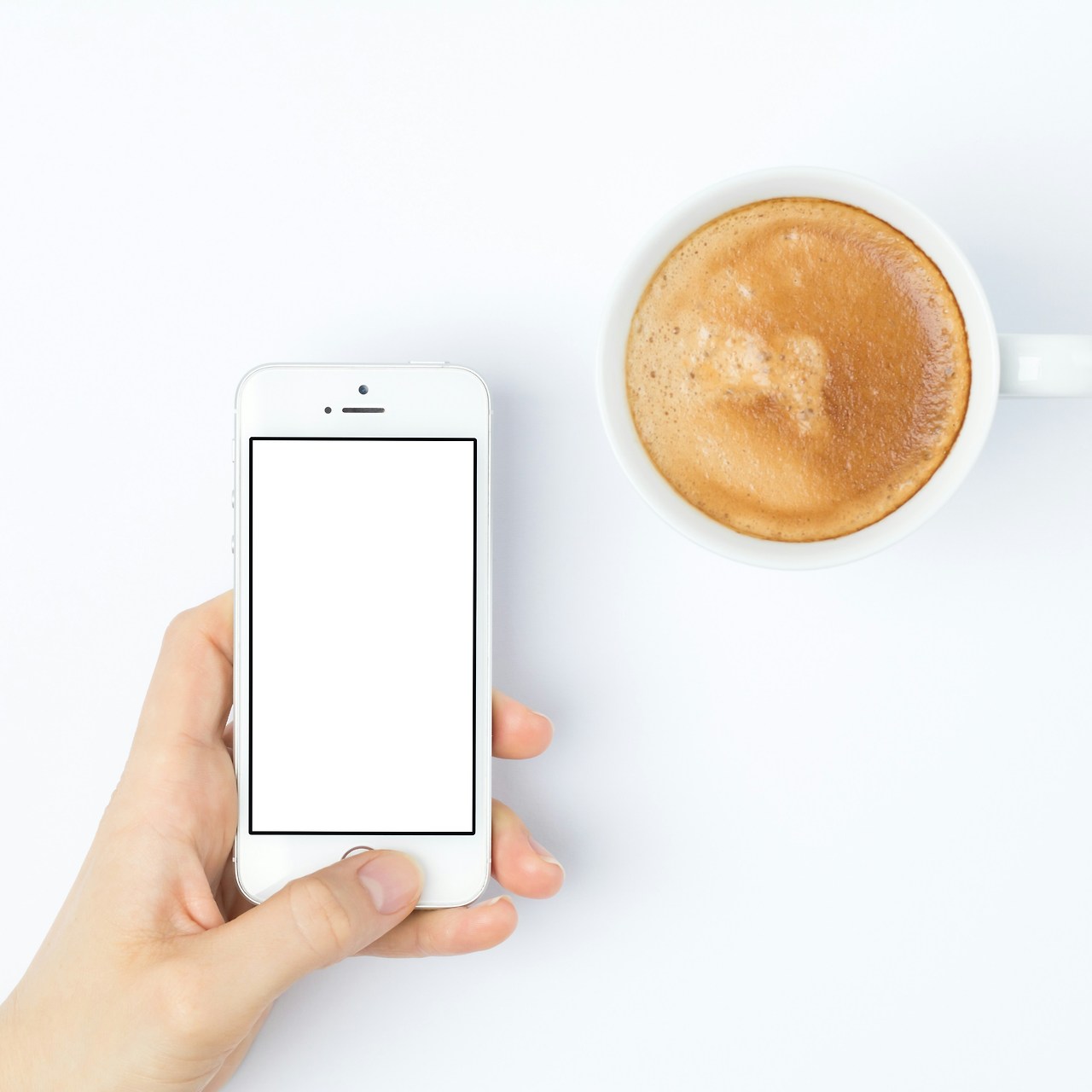
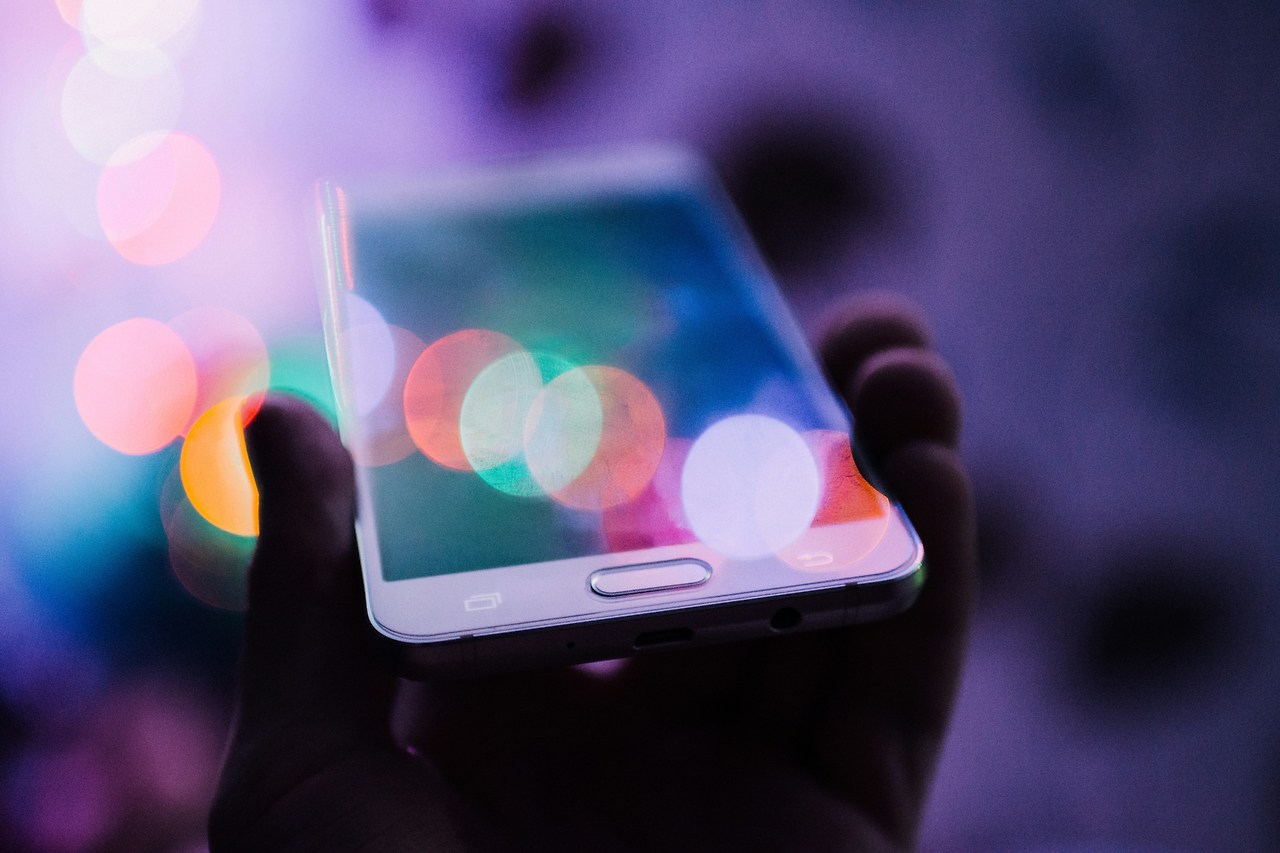
먼저 스마트폰에서 내 디바이스 찾기 기능을 활성화해야 합니다.
방법 1. 삼성 계정을 통한 설정
1. 설정 앱을 실행합니다.
2. 삼성 계정을 선택합니다.
3. 내 디바이스 찾기를 선택합니다.
4. 이 휴대전화를 찾을 수 있도록 허용 설정을 켭니다.
방법 2. 보안 설정을 통한 설정
1. 설정 앱을 실행합니다.
2. 보안 및 개인정보 보호를 선택합니다.
3. 분실 기기 보호 또는 내 디바이스 찾기를 선택합니다.
4. 이 휴대전화를 찾을 수 있도록 허용 기능을 켭니다.
추가로 마지막 위치 보내기와 오프라인 찾기 옵션도 함께 켜두면 더 효과적입니다. 이렇게 하면 배터리가 부족하거나 네트워크 연결이 끊겼을 때도 마지막 위치 정보를 확인할 수 있습니다.


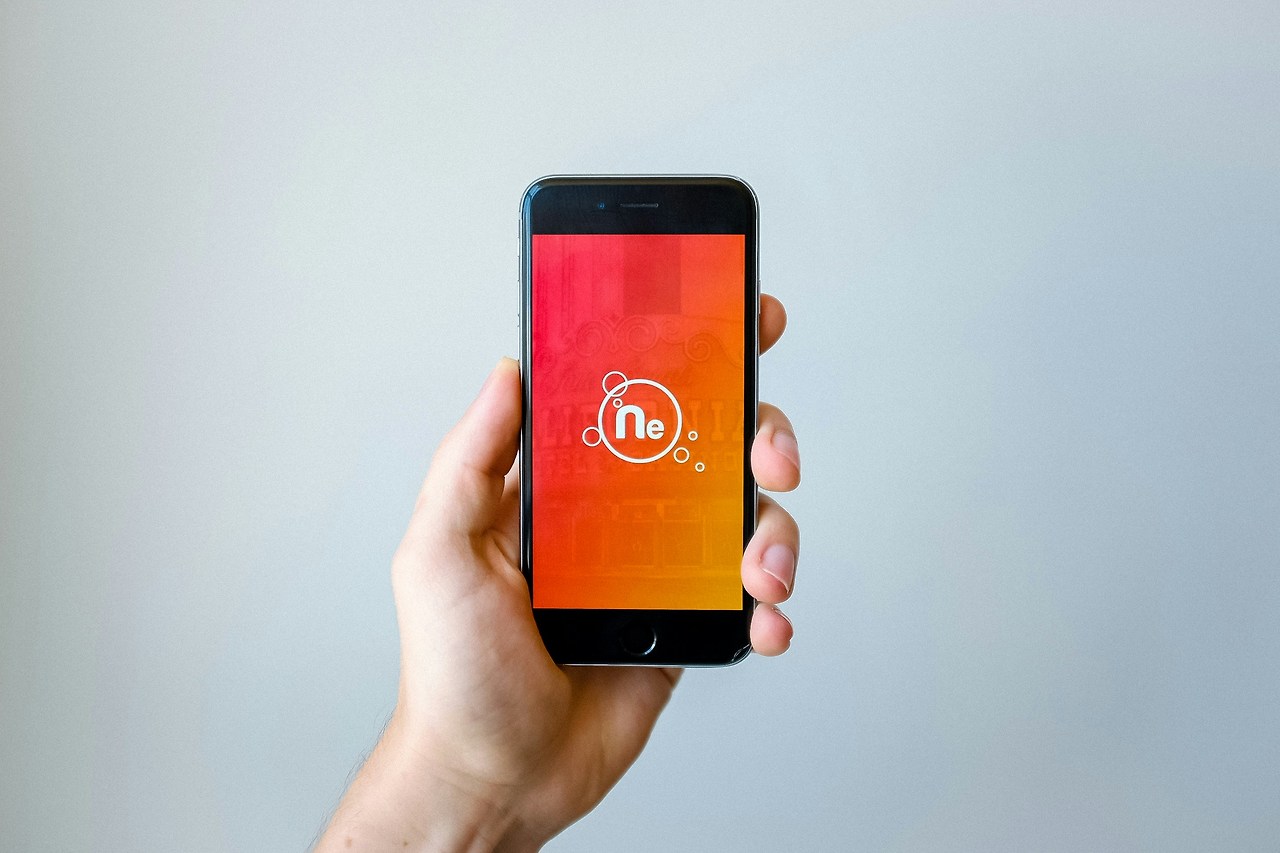
SmartThings Find 웹사이트 이용하기
1. 컴퓨터나 다른 기기에서 SmartThings Find 웹사이트(https.//smartthingsfind.samsung.com)에 접속합니다.
2. 삼성 계정으로 로그인합니다(구글 계정으로도 로그인 가능).
3. 로그인 후 지도에서 기기의 위치를 확인할 수 있습니다.
Samsung Find 앱 이용하기
다른 갤럭시 기기에 Samsung Find 앱을 설치하여 분실한 기기를 찾을 수도 있습니다. One UI 6.1 버전의 신규 단말에는 기본으로 제공되며, 그 외 단말은 Galaxy Store에서 다운로드할 수 있습니다.
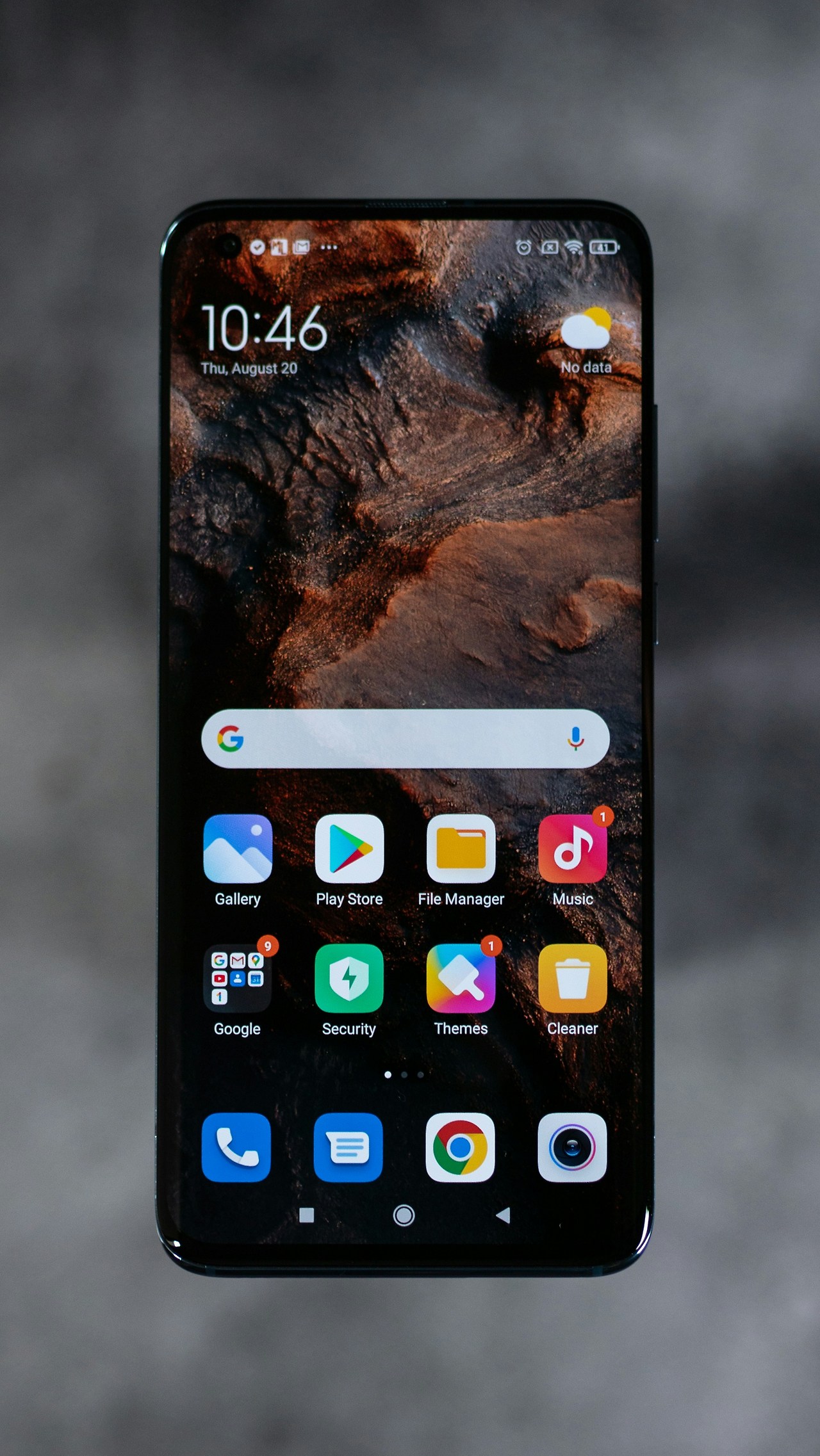
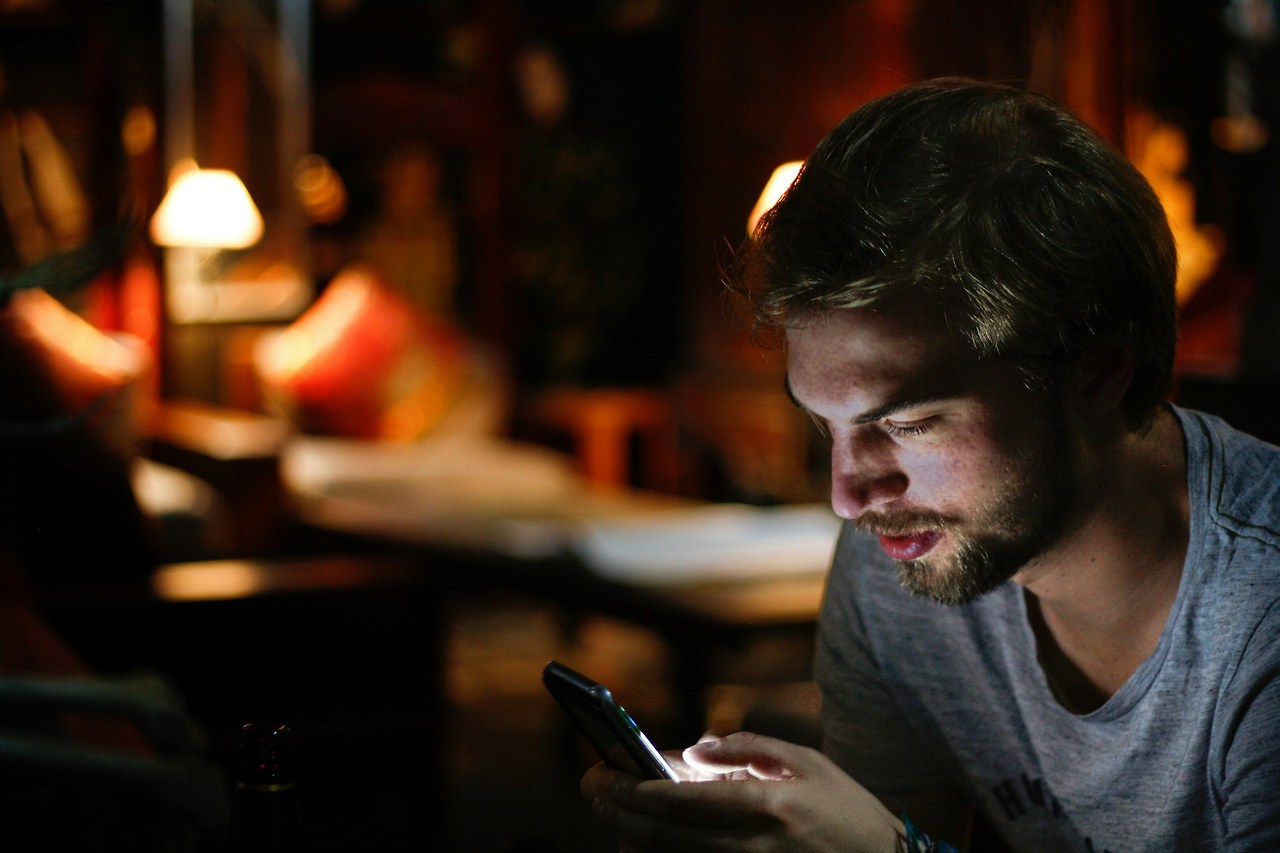
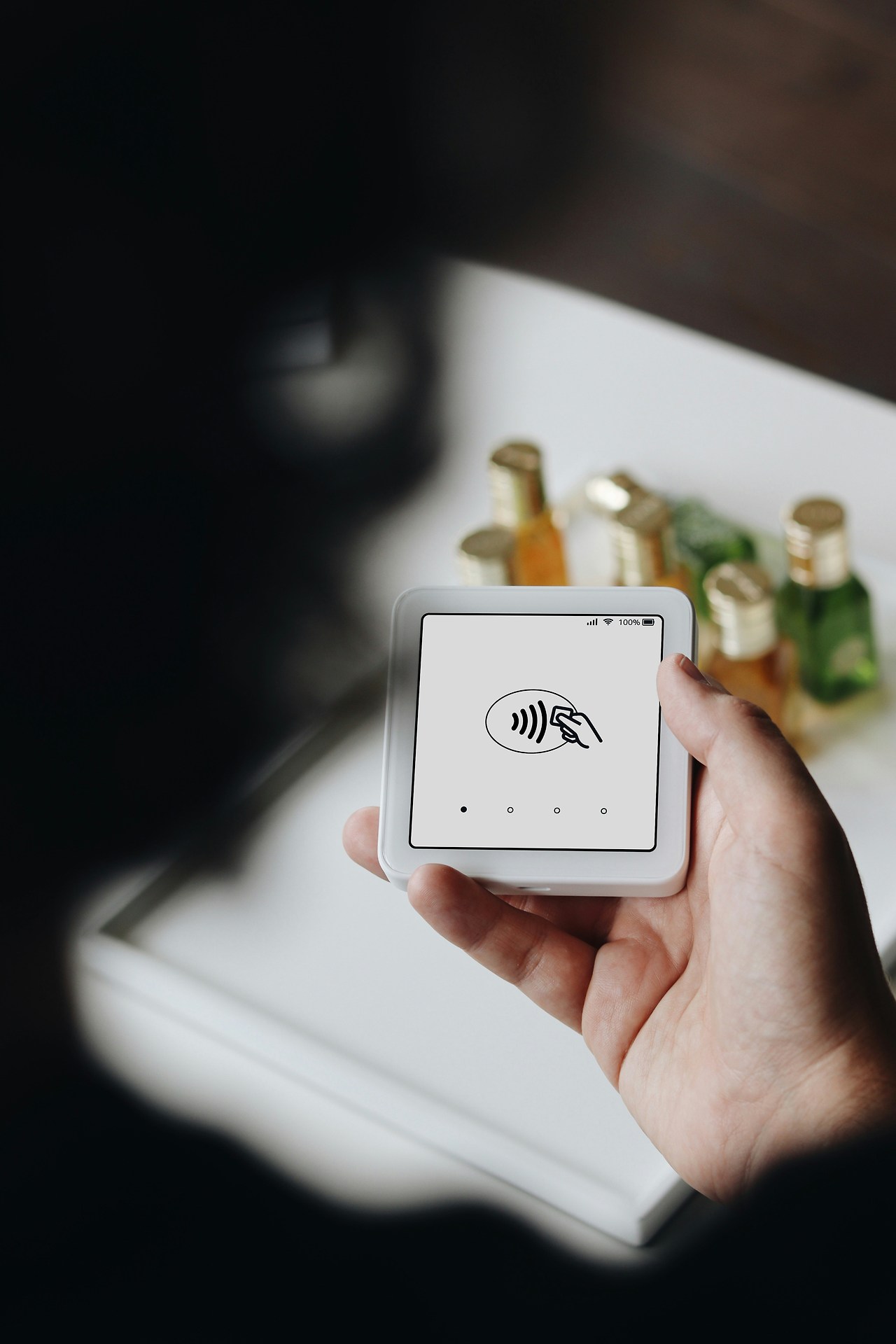
소리 울리기
기기가 근처에 있다면 소리 울리기 기능을 사용해 최대 음량으로 1분간 소리가 울리게 할 수 있습니다. 무음이나 진동 모드에서도 작동합니다.
잠금 기능
원격으로 기기를 잠그고, 발견한 사람에게 보여줄 메시지나 연락처를 표시할 수 있습니다. 또한 삼성 페이와 삼성 패스 사용을 제한할 수 있습니다.
배터리 시간 늘리기
분실한 기기의 배터리 사용 시간을 늘리기 위해 초절전모드로 전환할 수 있습니다.
데이터 보호
최악의 경우, 원격으로 기기의 데이터를 삭제하여 개인정보 유출을 방지할 수 있습니다.



위치 공유 기능
Samsung Find 앱에서는 가족이나 친구와 위치를 공유할 수 있습니다. 1시간, 24시간 등 기간을 설정하여 나의 위치를 공유하거나 상대방의 위치 정보를 요청할 수 있습니다.
SmartTag 연동
Samsung Find 앱을 통해 SmartTag를 등록하면 개인 물품이나 반려동물의 위치도 추적할 수 있습니다.



내 디바이스 찾기 기능은 어떤 기기에서 사용할 수 있나요?
One UI 2(Android Q OS) 이상을 실행하는 모든 갤럭시 휴대전화/태블릿 모델에서 지원됩니다.
기기가 꺼져 있어도 위치를 찾을 수 있나요?
기기가 완전히 꺼져 있으면 실시간 위치 추적은 불가능하지만, 마지막 위치 보내기 옵션을 켜두었다면 기기가 꺼지기 전 마지막 위치 정보를 확인할 수 있습니다.
오프라인 상태에서도 기기를 찾을 수 있나요?
오프라인 찾기 옵션을 활성화해두면, 기기가 네트워크에 연결되지 않아도 주변의 다른 갤럭시 기기를 통해 위치 신호를 서버에 전송하여 찾을 수 있습니다.
다른 사람의 기기 위치도 확인할 수 있나요?
가족 구성원의 기기를 찾으려면 해당 기기에서 먼저 위치 공유 설정을 활성화하고 사용자를 공유 대상으로 추가해야 합니다.
내 디바이스 찾기 기능은 무료인가요?
네, 삼성 계정만 있으면 무료로 이용 가능합니다.
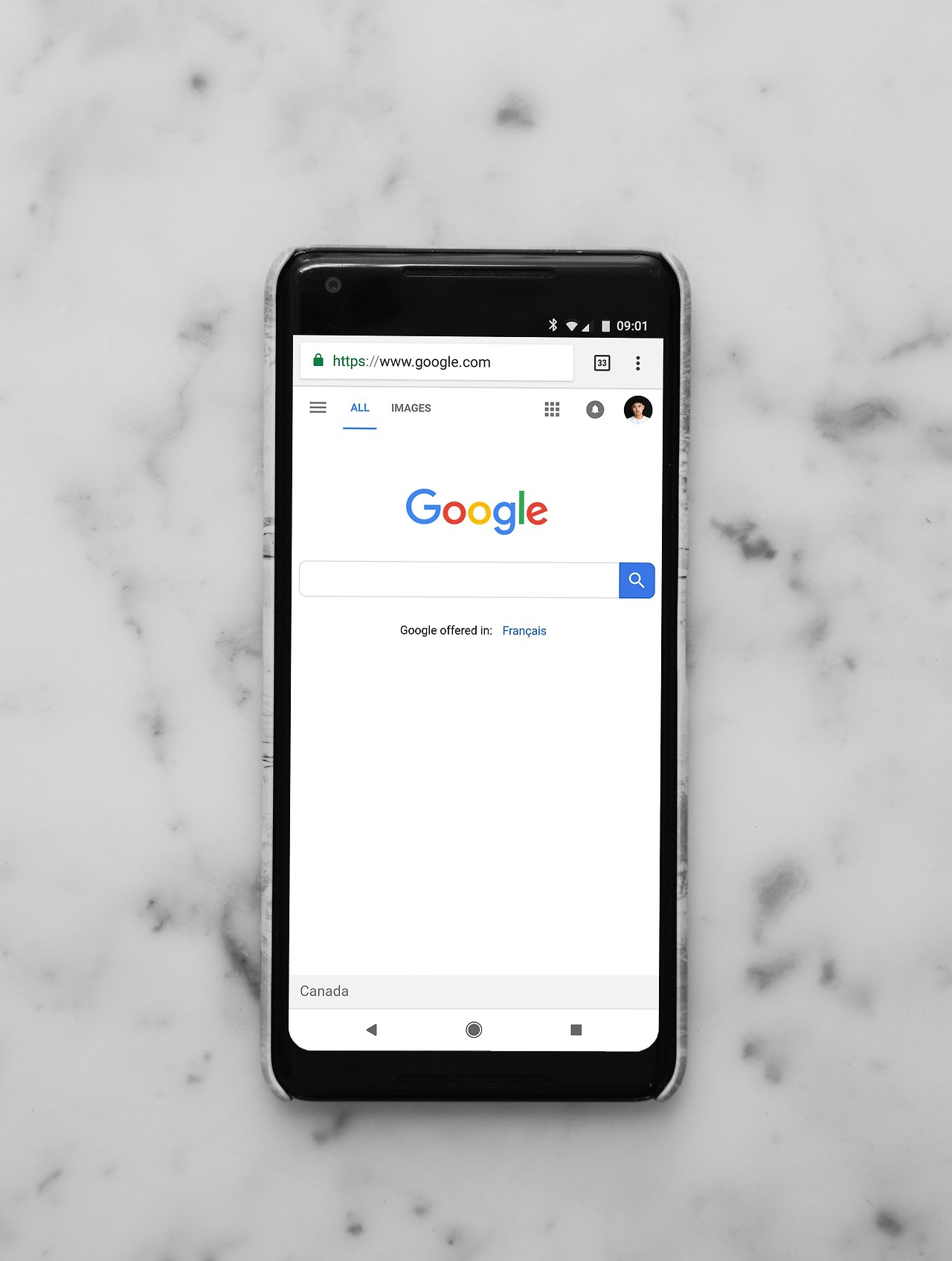


그럼 여기까지 삼성 갤럭시 내 디바이스 찾기 기능에 대해 알아봤습니다. 스마트폰을 분실했을 때 당황하지 않고 대처할 수 있도록 미리 설정해두는 것이 중요합니다. 지금 바로 여러분의 갤럭시 기기에서 내 디바이스 찾기 기능을 활성화해보세요!
삼성 갤럭시 내 디바이스 찾기 설정 방법

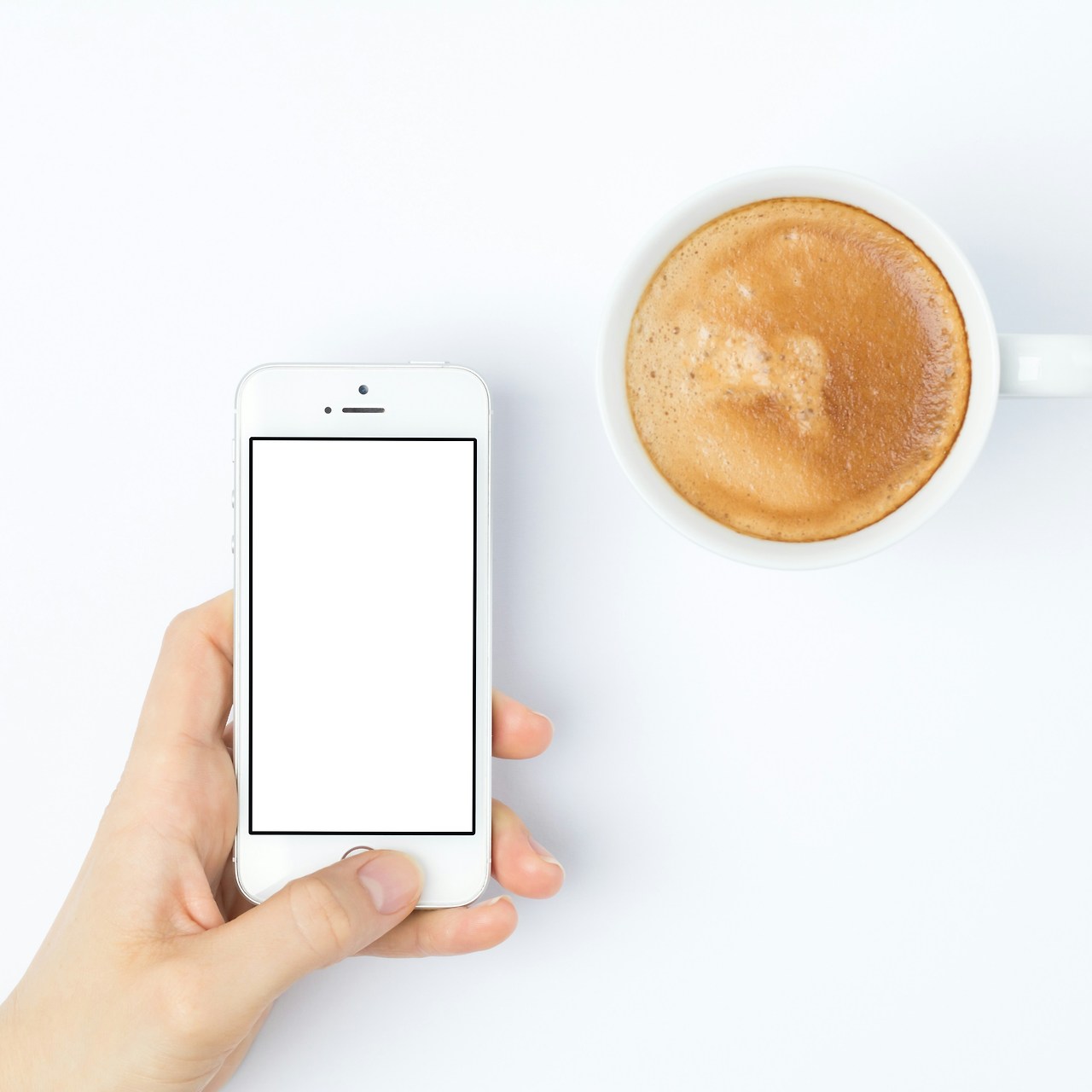
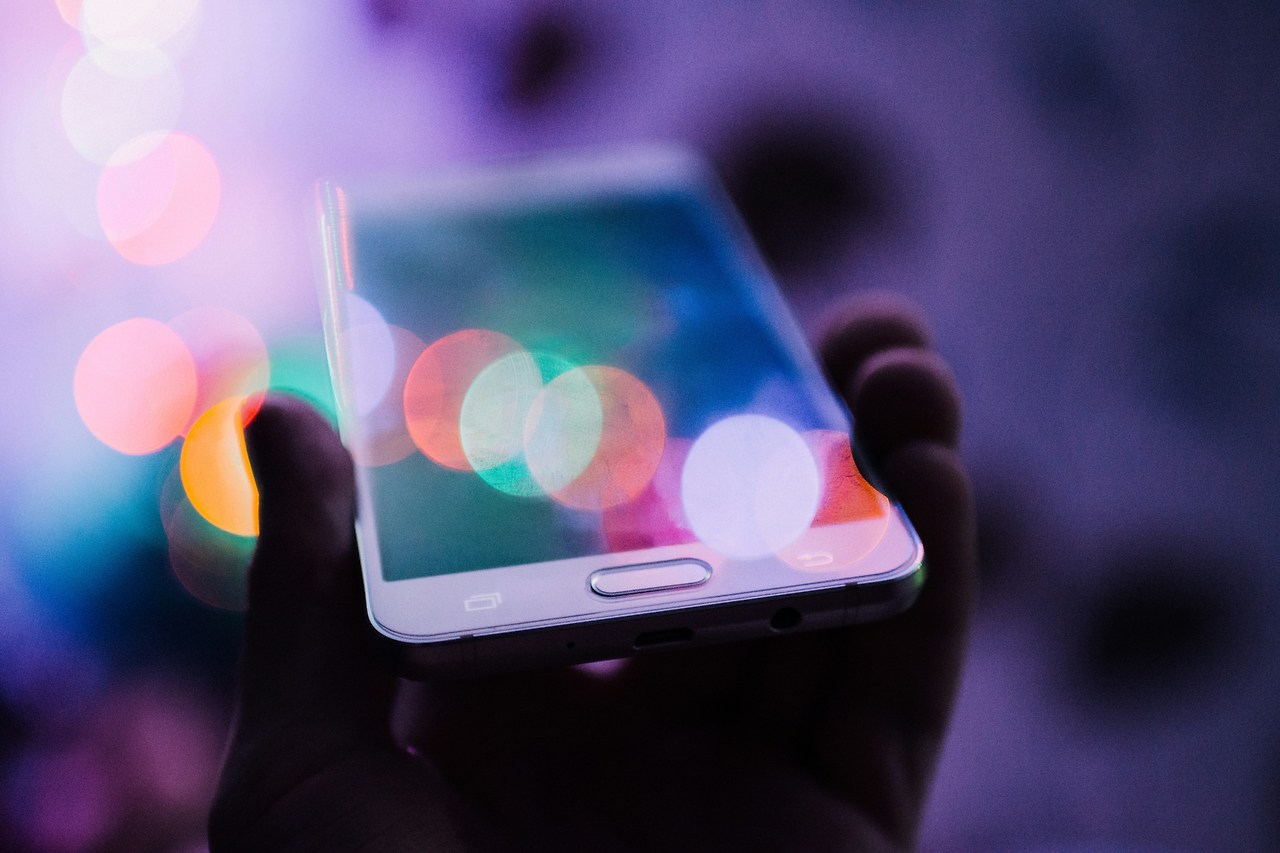
먼저 스마트폰에서 내 디바이스 찾기 기능을 활성화해야 합니다.
방법 1. 삼성 계정을 통한 설정
1. 설정 앱을 실행합니다.
2. 삼성 계정을 선택합니다.
3. 내 디바이스 찾기를 선택합니다.
4. 이 휴대전화를 찾을 수 있도록 허용 설정을 켭니다.
방법 2. 보안 설정을 통한 설정
1. 설정 앱을 실행합니다.
2. 보안 및 개인정보 보호를 선택합니다.
3. 분실 기기 보호 또는 내 디바이스 찾기를 선택합니다.
4. 이 휴대전화를 찾을 수 있도록 허용 기능을 켭니다.
추가로 마지막 위치 보내기와 오프라인 찾기 옵션도 함께 켜두면 더 효과적입니다. 이렇게 하면 배터리가 부족하거나 네트워크 연결이 끊겼을 때도 마지막 위치 정보를 확인할 수 있습니다.
디바이스 분실 시 찾는 방법


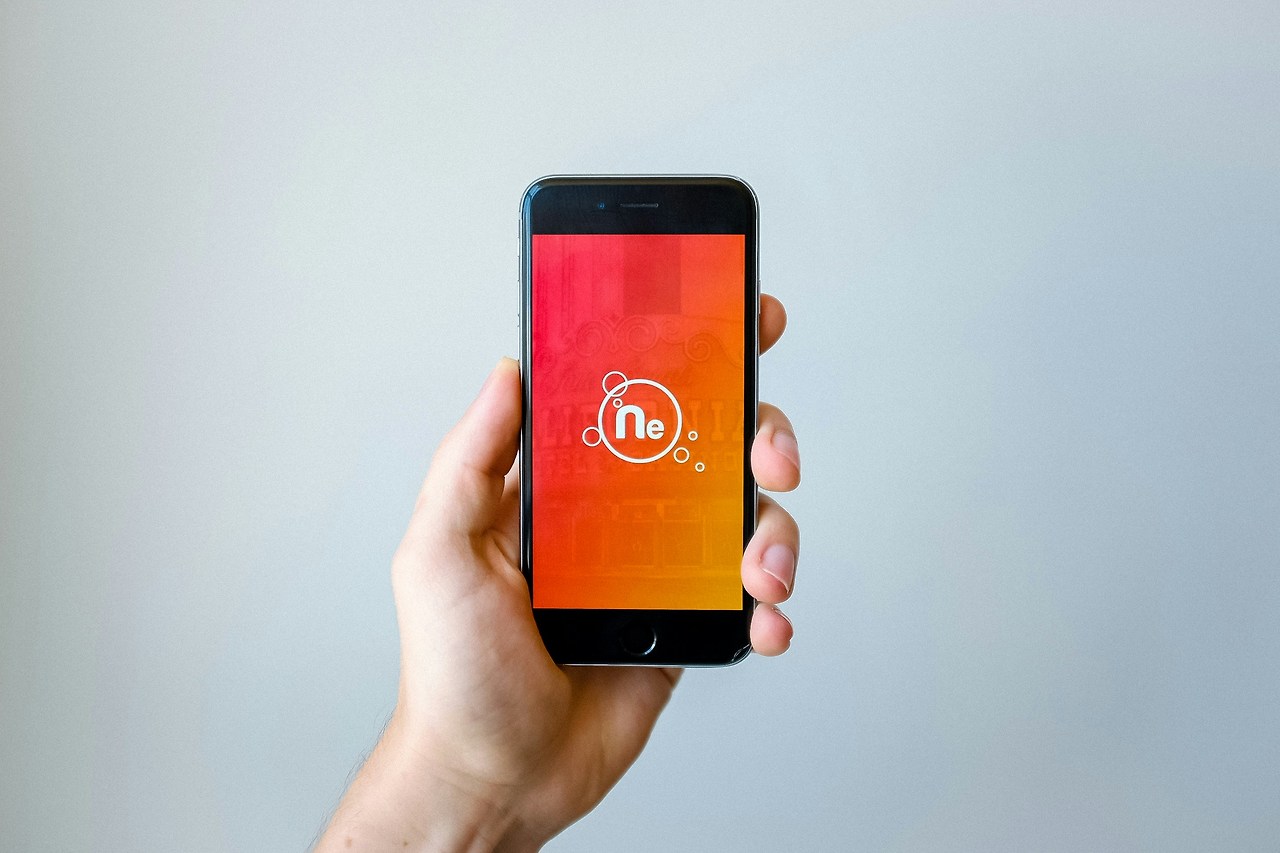
SmartThings Find 웹사이트 이용하기
1. 컴퓨터나 다른 기기에서 SmartThings Find 웹사이트(https.//smartthingsfind.samsung.com)에 접속합니다.
2. 삼성 계정으로 로그인합니다(구글 계정으로도 로그인 가능).
3. 로그인 후 지도에서 기기의 위치를 확인할 수 있습니다.
Samsung Find 앱 이용하기
다른 갤럭시 기기에 Samsung Find 앱을 설치하여 분실한 기기를 찾을 수도 있습니다. One UI 6.1 버전의 신규 단말에는 기본으로 제공되며, 그 외 단말은 Galaxy Store에서 다운로드할 수 있습니다.
분실 기기 원격 제어 기능
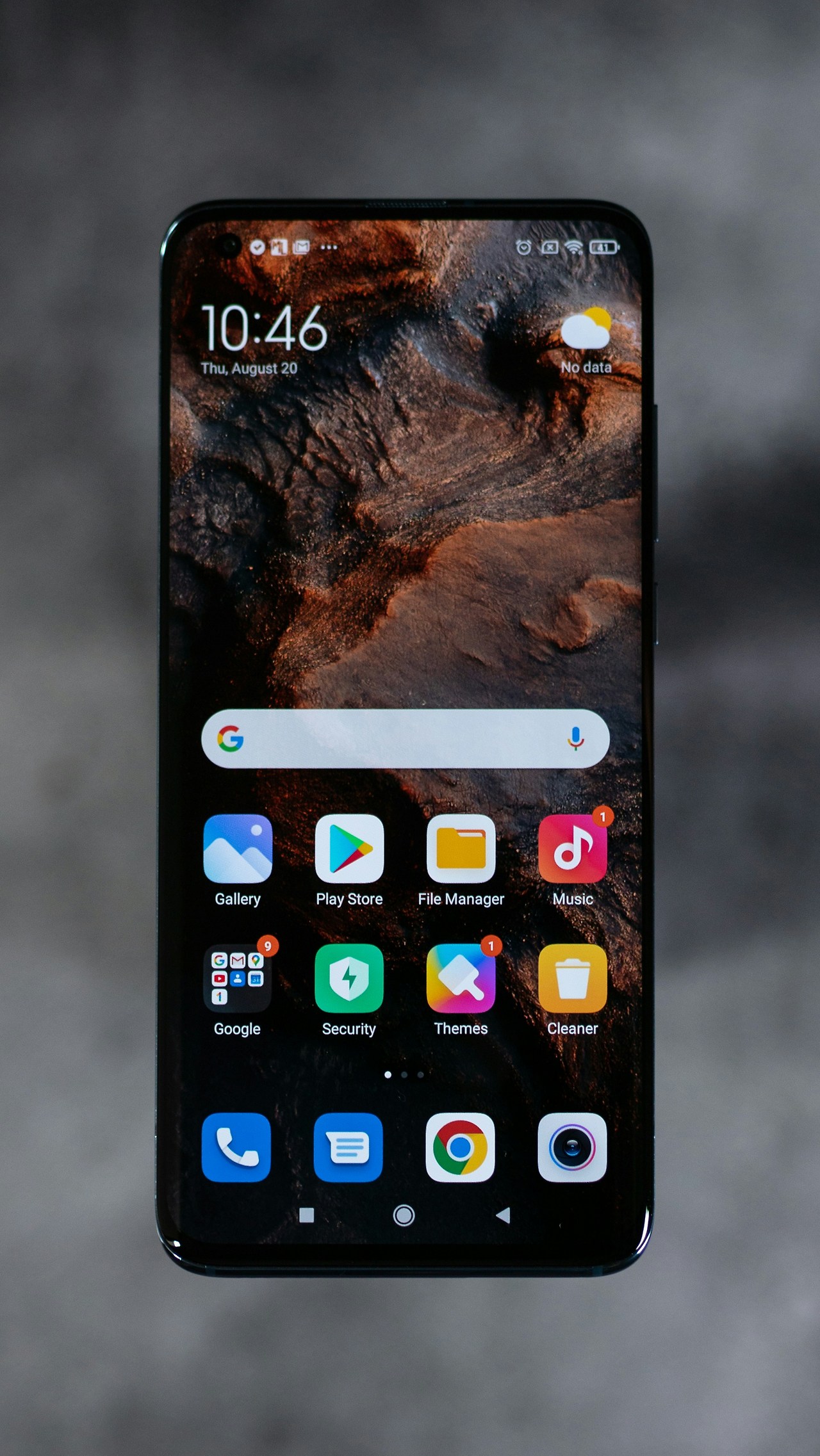
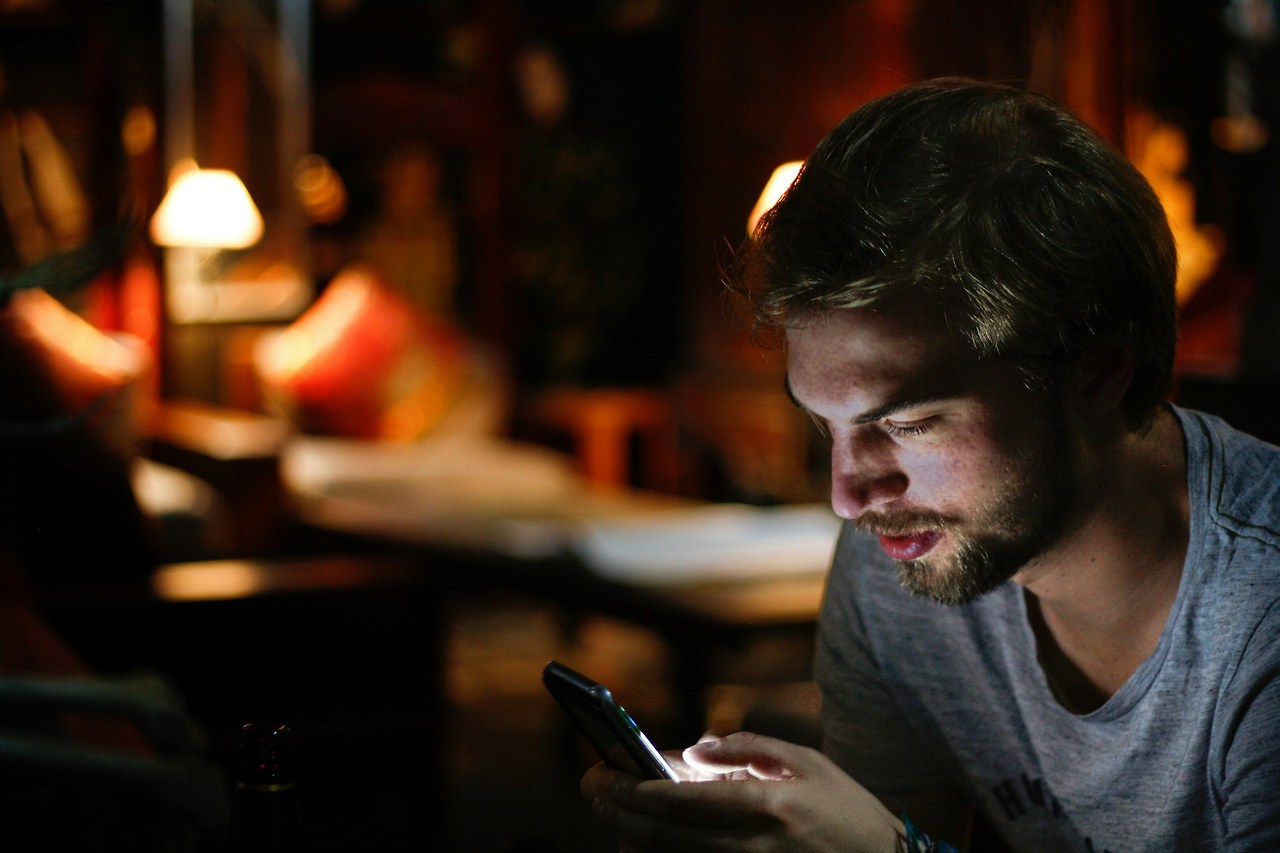
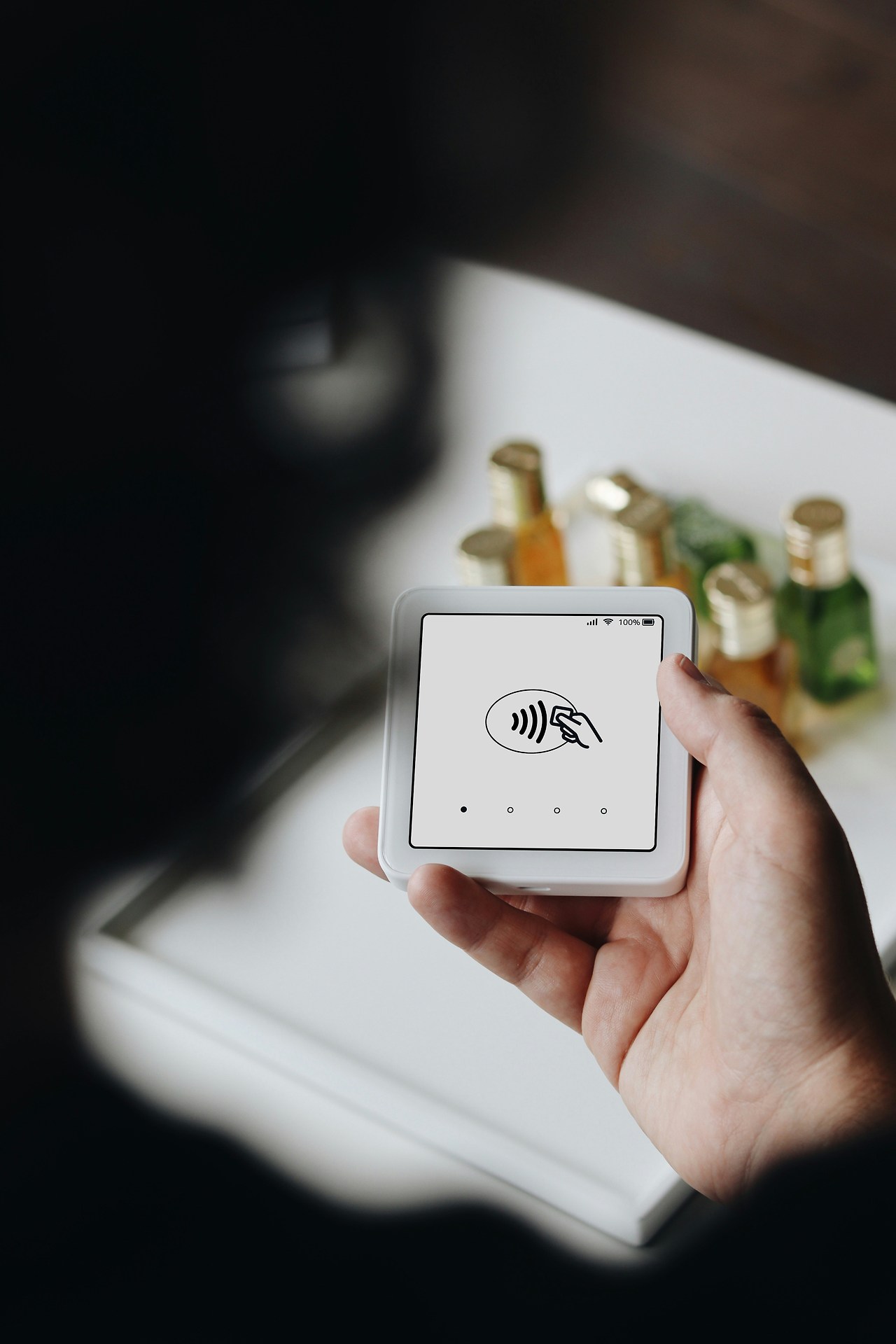
소리 울리기
기기가 근처에 있다면 소리 울리기 기능을 사용해 최대 음량으로 1분간 소리가 울리게 할 수 있습니다. 무음이나 진동 모드에서도 작동합니다.
잠금 기능
원격으로 기기를 잠그고, 발견한 사람에게 보여줄 메시지나 연락처를 표시할 수 있습니다. 또한 삼성 페이와 삼성 패스 사용을 제한할 수 있습니다.
배터리 시간 늘리기
분실한 기기의 배터리 사용 시간을 늘리기 위해 초절전모드로 전환할 수 있습니다.
데이터 보호
최악의 경우, 원격으로 기기의 데이터를 삭제하여 개인정보 유출을 방지할 수 있습니다.
추가 기능



위치 공유 기능
Samsung Find 앱에서는 가족이나 친구와 위치를 공유할 수 있습니다. 1시간, 24시간 등 기간을 설정하여 나의 위치를 공유하거나 상대방의 위치 정보를 요청할 수 있습니다.
SmartTag 연동
Samsung Find 앱을 통해 SmartTag를 등록하면 개인 물품이나 반려동물의 위치도 추적할 수 있습니다.
자주 묻는 질문



내 디바이스 찾기 기능은 어떤 기기에서 사용할 수 있나요?
One UI 2(Android Q OS) 이상을 실행하는 모든 갤럭시 휴대전화/태블릿 모델에서 지원됩니다.
기기가 꺼져 있어도 위치를 찾을 수 있나요?
기기가 완전히 꺼져 있으면 실시간 위치 추적은 불가능하지만, 마지막 위치 보내기 옵션을 켜두었다면 기기가 꺼지기 전 마지막 위치 정보를 확인할 수 있습니다.
오프라인 상태에서도 기기를 찾을 수 있나요?
오프라인 찾기 옵션을 활성화해두면, 기기가 네트워크에 연결되지 않아도 주변의 다른 갤럭시 기기를 통해 위치 신호를 서버에 전송하여 찾을 수 있습니다.
다른 사람의 기기 위치도 확인할 수 있나요?
가족 구성원의 기기를 찾으려면 해당 기기에서 먼저 위치 공유 설정을 활성화하고 사용자를 공유 대상으로 추가해야 합니다.
내 디바이스 찾기 기능은 무료인가요?
네, 삼성 계정만 있으면 무료로 이용 가능합니다.
결론
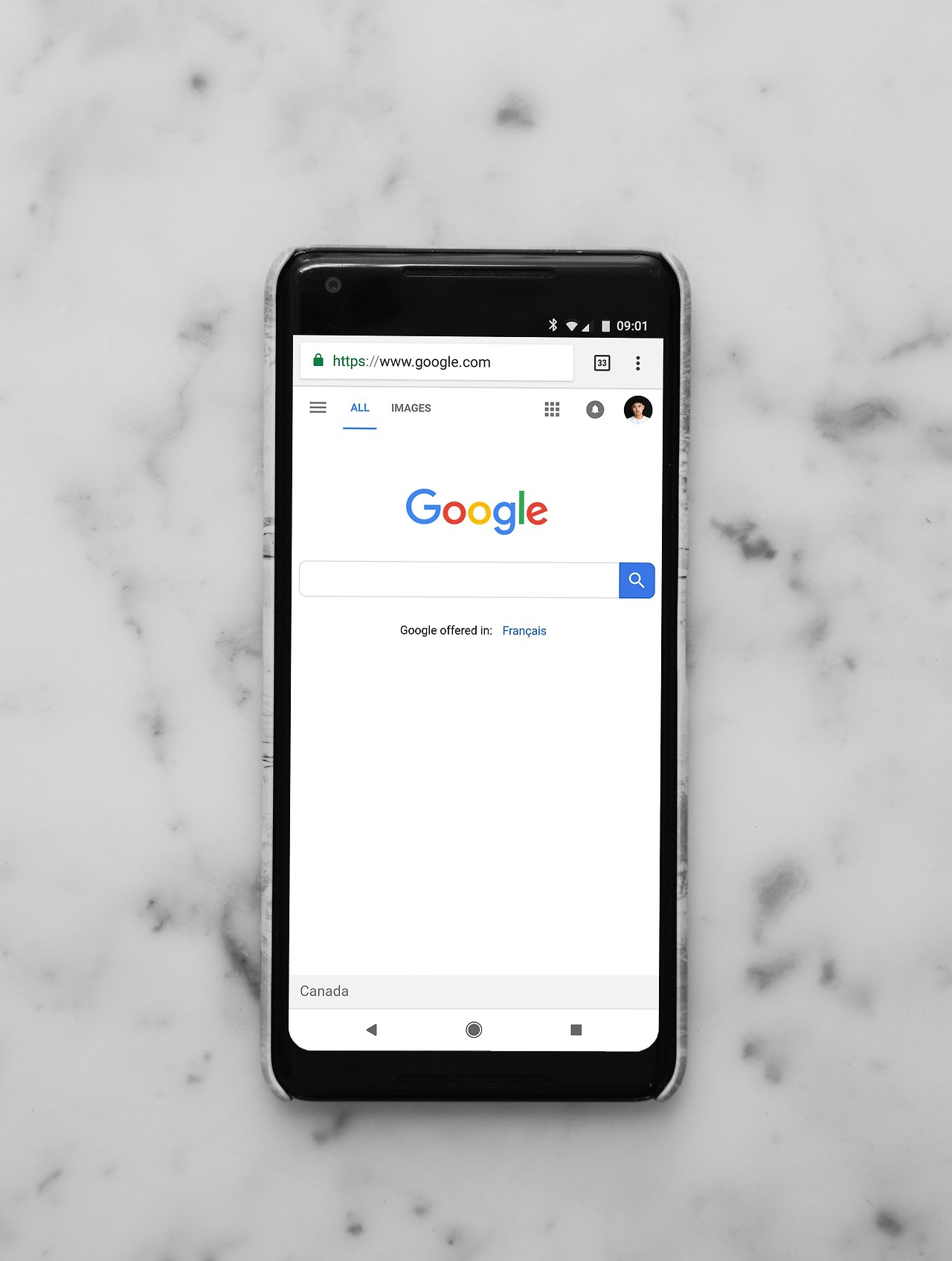


그럼 여기까지 삼성 갤럭시 내 디바이스 찾기 기능에 대해 알아봤습니다. 스마트폰을 분실했을 때 당황하지 않고 대처할 수 있도록 미리 설정해두는 것이 중요합니다. 지금 바로 여러분의 갤럭시 기기에서 내 디바이스 찾기 기능을 활성화해보세요!

